Puede especificar configuraciones de dibujo de nivel de documento para listas de materiales.
Para abrir esta página, con un dibujo o una LDM de ensamblaje abiertos, haga clic en
Opciones  (barra de herramientas estándar), seleccione la pestaña Propiedades de documento y, a continuación, .
(barra de herramientas estándar), seleccione la pestaña Propiedades de documento y, a continuación, .
Estándar general de dibujo
| Estándar general de dibujo
|
Heredado de la configuración de página Estándar de dibujo seleccionada |
Texto
| Fuente
|
Haga clic para modificar la fuente.
|
Visualización de cantidad cero
| Líneas discontinuas |
I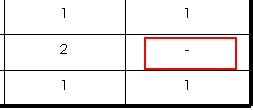 |
Seleccione una opción de visualización para la columna Cantidad cuando el componente de un ensamblaje falte en una configuración. |
| Cero
|
 |
| En blanco |
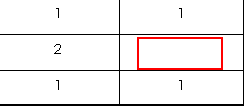 |
Componente que falta
| Conservar la fila para el componente que falta |
Seleccione para listar los componentes de ensamblaje que faltan en una configuración. Seleccione Mostrar con texto tachado para tachar en el listado el componente faltante.
|
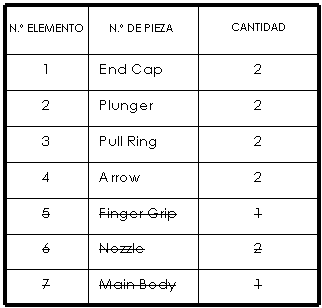 |
Capa
| Capa
|
Seleccione una capa. Primero debe crear capas para el dibujo antes de que pueda seleccionarlas para propiedades de documentos.
|
Debe seleccionar
Por estándar para
Capa (barra de herramientas Capa) en el documento de vista de dibujo para aplicar esta configuración de capa.
Opciones
| Ceros a izqda
|
| Estándar |
Los ceros a la izquierda aparecen según el estándar de dibujo general. |
| Mostrar |
Se muestran los ceros delante de los puntos o comas decimales. |
| Quitar |
No se muestran los ceros a la izquierda.
|
|
| Ceros decimales |
| Inteligente |
Los ceros a la izquierda se recortan para los valores métricos enteros, de conformidad con los estándares ANSI e ISO. |
| Estándar |
Los ceros decimales aparecen conforme al estándar ASME Y14.5M-1994. |
| Mostrar |
Los ceros a la izquierda aparecen de conformidad con los lugares decimales que usted especifica para las Unidades. |
| Quitar |
No se muestran los ceros decimales.
|
|
| No agregar "CANT." junto al nombre de la configuración |
Seleccione para eliminar la palabra.
CANT. de la columna de configuración.
Debe seleccionar esta opción antes de insertar una LDM. Si la selecciona después de que existe una LDM, la opción deja de surtir efecto.
|
| No copiar nombre de columna CANT. desde plantilla |
Seleccione para usar el nombre de la configuración anexado por la cadena /CANT. para el encabezado de columna de cantidad. |
| Restringir LDM de sólo nivel superior a una configuración |
Seleccione para limitar las LDM de Sólo nivel superior a una configuración. Cuando se cambia la configuración en la LDM, la etiqueta para la columna Cantidad no cambia.
|
| Actualización automática de la LDM |
Seleccione para actualizar la LDM cuando agregue o elimine componentes en el ensamblaje asociado. |